安心してインターネットを楽しもう!
- セキュリティトップ
- >
- セキュリティセット・プレミアム
- >
- ご利用マニュアル
- >
- インストール手順
セキュリティセット・プレミアム
STEP2:インストール手順
各端末へのインストール方法をご案内します。
※パスワード管理機能True Key™ アプリのインストール方法はこちらをご確認ください。
- Windowsにインストールする
-
- インストールしたいパソコンで [ここをクリック] してください。
-
メールアドレスまたはユーザID、BIGLOBEパスワードを入力し、[ログイン]ボタンをクリックしてください。
※ID、パスワードを忘れた方はこちら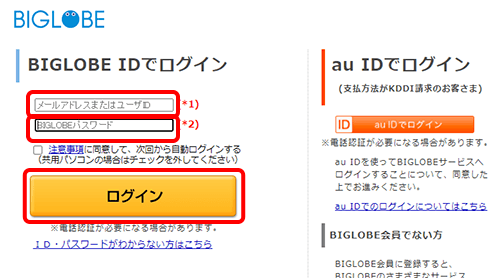
-
[インストール]ボタンをクリックしてください。
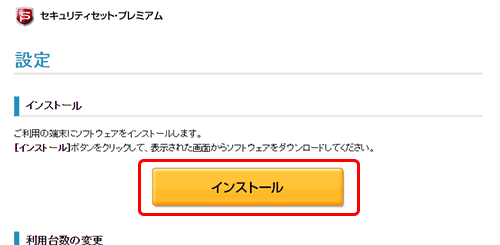
-
以下のページの[+Windows]の製品本体のインストール手順3.以降の手順にそってインストールを行ってください。
インストール方法の続きを見る(マカフィー社のページが開きます)
- Macにインストールする
-
- インストールしたいMacで [ここをクリック] してください。
-
メールアドレスまたはユーザID、BIGLOBEパスワードを入力し、[ログイン]ボタンをクリックしてください。
※ID、パスワードを忘れた方はこちら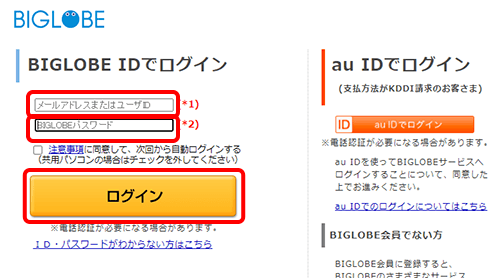
-
[インストール]ボタンをクリックしてください。
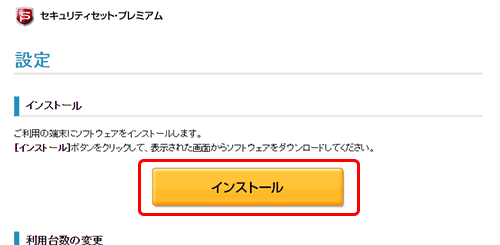
-
以下のページの[+macOS]の4.以降の手順にそってインストールを行ってください。
インストール方法の続きを見る(マカフィー社のページが開きます)
- Androidにインストールする
-
※インストールを実施したいAndroid端末で操作してください。
※画面上の表記や操作方法は、ご利用の端末により異なることがあります。
-
[ここをタップ]
するか、以下のQRコードを読み取って設定画面にアクセスし、メールアドレスまたはユーザID、BIGLOBEパスワードを入力して、[ログイン]ボタンをタップしてください。
※ID、パスワードを忘れた方はこちら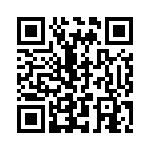
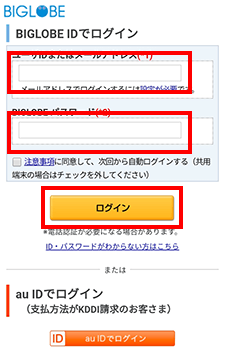
-
[インストール]ボタンをタップしてください。
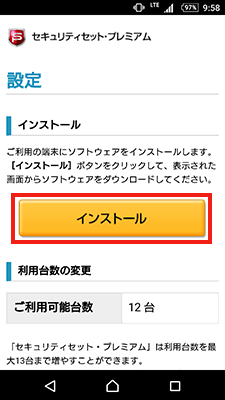
-
マカフィーの「マイアカウント」画面が表示されます。[ダウンロード]ボタンをタップし、画面の指示にそってアプリをインストールしてください。
インストールでお困りの場合は、マカフィー テクニカルサポートへお問い合わせください。
-
[ここをタップ]
するか、以下のQRコードを読み取って設定画面にアクセスし、メールアドレスまたはユーザID、BIGLOBEパスワードを入力して、[ログイン]ボタンをタップしてください。
- iOS/iPadOSにインストールする
-
※インストールを実施したい端末で操作してください。
-
[ここをタップ]
するか、以下のQRコードを読み取って設定画面にアクセスし、メールアドレスまたはユーザID、BIGLOBEパスワードを入力して、[ログイン]ボタンをタップしてください。
※ID、パスワードを忘れた方はこちら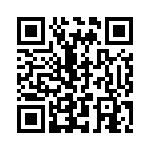
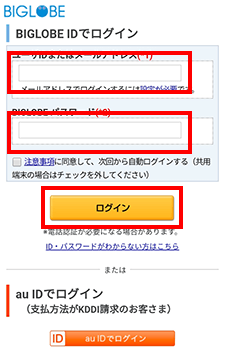
-
[インストール]ボタンをタップしてください。
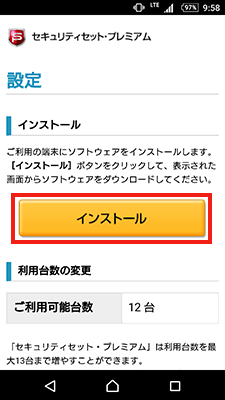
-
マカフィーの「マイアカウント」画面が表示されます。[ダウンロード]ボタンをタップし、画面の指示にそってアプリをインストールしてください。
インストールでお困りの場合は、マカフィー テクニカルサポートへお問い合わせください。
-
[ここをタップ]
するか、以下のQRコードを読み取って設定画面にアクセスし、メールアドレスまたはユーザID、BIGLOBEパスワードを入力して、[ログイン]ボタンをタップしてください。

